Instalación con una conexión de Servicio web
Servicio web
La función Servicio web detecta de forma automática los dispositivos de la red e instala los controladores de impresora necesarios.
En Windows Vista/7/8.1/10/Server 2008/Server 2008 R2/Server 2012/Server 2012 R2, localice las impresoras compatibles con la función de impresión por servicio web en la red para instalar los controladores de impresora.
 Tips
Tips Si esta máquina se une al dominio Active Directory, puede utilizar la "función de Impresión segura WSD" puede realizar de forma segura la impresión DPWS en Windows 8.1/10.
Si esta máquina se une al dominio Active Directory, puede utilizar la "función de Impresión segura WSD" puede realizar de forma segura la impresión DPWS en Windows 8.1/10.
Operaciones requeridas para utilizar esta función (para administradores)
Configure el entorno operativo de Servicio web.
La configuración de esta opción se explica en la utilización de Web Connection. Para obtener más información, consulte [Configuración del entorno de impresión WS] .
Métodos de instalación
Puede instalar el controlador de impresora mediante la detección automática de la impresora en la red o mediante la especificación de una dirección IP.
El procedimiento para instalar el controlador de impresora mediante la detección automática de la impresora en la red es el siguiente:
 En Windows 7/8.1/10/Server 2008 R2/Server 2012/Server 2012 R2, instale primero el controlador de impresora y, a continuación, asócielo a esta máquina mediante Plug and Play.
En Windows 7/8.1/10/Server 2008 R2/Server 2012/Server 2012 R2, instale primero el controlador de impresora y, a continuación, asócielo a esta máquina mediante Plug and Play.
 En Windows Vista/Server 2008, es posible instalar el controlador de impresora creando un nuevo puerto, incluso si el controlador de impresora no está instalado previamente.
En Windows Vista/Server 2008, es posible instalar el controlador de impresora creando un nuevo puerto, incluso si el controlador de impresora no está instalado previamente.
 Se requieren privilegios de administrador para realizar esta tarea.
Se requieren privilegios de administrador para realizar esta tarea.
 Para instalar un controlador de impresora en el ordenador cuando ya se ha instalado otro, deberá desinstalar todo el paquete del controlador de impresora actualmente instalado.
Para instalar un controlador de impresora en el ordenador cuando ya se ha instalado otro, deberá desinstalar todo el paquete del controlador de impresora actualmente instalado.
Instale el controlador de impresora para esta máquina.
 Para obtener más información, consulte [Procedimiento de instalación] . El controlador de impresora se puede instalar en cualquier puerto.
Para obtener más información, consulte [Procedimiento de instalación] . El controlador de impresora se puede instalar en cualquier puerto.Conecte la alimentación de la máquina mientras está conectada a la red.
En [Centro de redes y recursos compartidos] del ordenador, compruebe si está activado [Detección de redes].
Abra la ventana [Red].
 En Windows 8.1/10/Server 2012/Server 2012 R2, abra el [Panel de control], seleccione la categoría [Red e Internet] y, a continuación, haga clic en [Ver los equipos y dispositivos de red].
En Windows 8.1/10/Server 2012/Server 2012 R2, abra el [Panel de control], seleccione la categoría [Red e Internet] y, a continuación, haga clic en [Ver los equipos y dispositivos de red]. En Windows 7/Server 2008 R2, abra [Equipo] y haga clic en [Red].
En Windows 7/Server 2008 R2, abra [Equipo] y haga clic en [Red].
Si no aparece [Red], haga clic en la categoría [Red e Internet] del [Panel de control] y, a continuación, haga clic en [Ver los equipos y dispositivos en red]. En Windows Vista/Server 2008, abra el menú Inicio y haga clic en [Red].
En Windows Vista/Server 2008, abra el menú Inicio y haga clic en [Red].Se detectarán los ordenadores y dispositivos conectados.
Seleccione el nombre del dispositivo de la máquina y, a continuación, haga clic en [Instalar] en la barra de herramientas.
 En Windows 8.1/10/Server 2012/Server 2012 R2, haga clic en [Red] - [Agregar dispositivos e impresoras] en la barra de herramientas. En la ventana que se muestra, seleccione el nombre de dispositivo de esta máquina y, a continuación, haga clic en [Siguiente].
En Windows 8.1/10/Server 2012/Server 2012 R2, haga clic en [Red] - [Agregar dispositivos e impresoras] en la barra de herramientas. En la ventana que se muestra, seleccione el nombre de dispositivo de esta máquina y, a continuación, haga clic en [Siguiente]. Para comprobar el nombre del dispositivo, seleccione [Utilidad] - [Configuración administrador] - [Ajustes de red] - [Configuración DPWS] - [Configuración común DPWS] en esta máquina.
Para comprobar el nombre del dispositivo, seleccione [Utilidad] - [Configuración administrador] - [Ajustes de red] - [Configuración DPWS] - [Configuración común DPWS] en esta máquina.El controlador de impresora de esta máquina se detecta y la máquina está lista para imprimir.
Una vez finalizada la instalación, asegúrese de que el icono de la impresora instalada aparece en la pantalla [Impresoras] o [Dispositivos e impresoras].
 Reference
Reference Si el controlador de impresora no se instala correctamente, el controlador deberá actualizarse mediante [Actualizar controlador...] Para obtener más información, consulte [Actualización del controlador de impresora] .
Si el controlador de impresora no se instala correctamente, el controlador deberá actualizarse mediante [Actualizar controlador...] Para obtener más información, consulte [Actualización del controlador de impresora] .
El procedimiento para instalar el controlador de impresora mediante la especificación de la dirección IP es el siguiente:
En Windows Vista/Server 2008, puede agregar un dispositivo de servicio web mediante la función de adición de la impresora después de conectar esta máquina.
 En Windows 7/8.1/10/Server 2008 R2/Server 2012/Server 2012 R2 no es posible utilizar el siguiente procedimiento de instalación. Utilice el procedimiento de instalación descrito en la sección anterior.
En Windows 7/8.1/10/Server 2008 R2/Server 2012/Server 2012 R2 no es posible utilizar el siguiente procedimiento de instalación. Utilice el procedimiento de instalación descrito en la sección anterior.
 Se requieren privilegios de administrador para realizar esta tarea.
Se requieren privilegios de administrador para realizar esta tarea.
 Para instalar un controlador de impresora en el ordenador cuando ya se ha instalado otro, deberá desinstalar todo el paquete del controlador de impresora actualmente instalado.
Para instalar un controlador de impresora en el ordenador cuando ya se ha instalado otro, deberá desinstalar todo el paquete del controlador de impresora actualmente instalado.
Conecte la alimentación de la máquina mientras está conectada a la red.
En [Centro de redes y recursos compartidos] del ordenador, compruebe si está activado [Detección de redes].
Introduzca el CD-ROM del controlador de impresora en la unidad de CD-ROM del ordenador.
En el menú Inicio, haga clic en [Panel de control].
Haga clic en [Impresoras], en [Hardware y sonido].
 Cuando [Panel de control] se visualice en Vista clásica, haga doble clic en [Impresoras].
Cuando [Panel de control] se visualice en Vista clásica, haga doble clic en [Impresoras].Aparece la ventana [Impresoras].
Haga clic en [Agregar una impresora].
En Windows Vista:
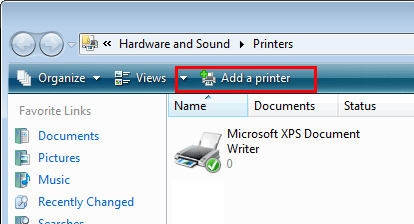
En Windows Server 2008:
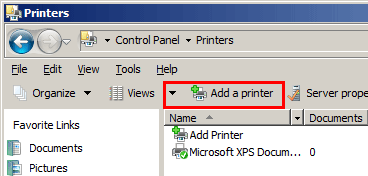
Aparece [Agregar impresora].
Haga clic en [Agregar una impresora local].
Se abre el cuadro de diálogo [Elegir un puerto de impresora].
Haga clic en [Crear un nuevo puerto:]; a continuación, seleccione [Puerto TCP/IP estándar].
Haga clic en [Siguiente].
Seleccione [Dispositivo de servicios web], introduzca la dirección IP y haga clic en [Siguiente].
Se detecta una impresora con la IP introducida; a continuación, aparece el cuadro de diálogo [Hardware nuevo encontrado].
Haga clic en [Ubicar e instalar este software de controlador (recomendado)].
Aparece un cuadro de diálogo para confirmar si desea buscar en línea; haga clic en [No buscar en línea].
Haga clic en [Buscar software de controlador en el equipo (avanzado)].
Haga clic en [Examinar].
Seleccione la carpeta del controlador de impresora deseado en el CD-ROM y, a continuación, haga clic en [Abrir].
 Seleccione una carpeta según el controlador de impresora, sistema operativo e idioma que se va a utilizar.
Seleccione una carpeta según el controlador de impresora, sistema operativo e idioma que se va a utilizar.
Controladores de impresora que se pueden seleccionar: controlador PCL, controlador PS y controlador XPSHaga clic en [Siguiente].
Haga clic en [Cerrar].
Siga las instrucciones de las páginas siguientes.
Al finalizar la instalación, asegúrese de que el icono de la impresora que ha instalado aparece en la ventana [Impresoras].
Extraiga el CD-ROM de la unidad.
Con esto se completa el proceso de instalación del controlador de impresora.